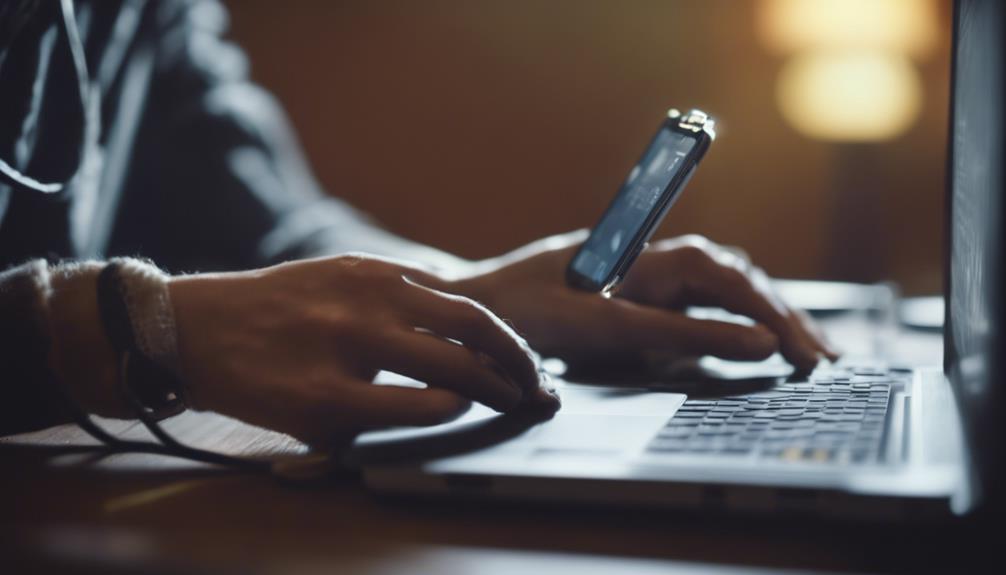W dzisiejszej cyfrowej erze personalizacja stała się kluczowym aspektem naszego codziennego życia, a nasze smartfony nie są wyjątkiem. Użytkownicy Androida mają szczęście, że mają mnóstwo opcji, jeśli chodzi o personalizację swoich ekranów głównych i tapet. Od zmiany układu i dodawania widżetów, po ustawianie unikalnych tapet i stosowanie dynamicznych efektów, możliwości są nieograniczone.
W tej dyskusji będziemy eksplorować różne techniki i strategie personalizacji ekranu głównego i tapet na Androidzie, pomagając Ci przekształcić urządzenie w odzwierciedlenie Twojego indywidualnego stylu i osobowości.
Więc, czy chcesz odświeżyć swój ekran główny czy po prostu dodać nutkę wyjątkowości do swojego urządzenia, dołącz do nas, gdy odkrywamy tajemnice osiągania prawdziwie spersonalizowanego doświadczenia z Androidem.
Zmiana układu ekranu głównego
Aby dostosować swój urządzenie Android, można dostosować układ ekranu głównego. Android oferuje wiele opcji zmiany układu i wyglądu ikon, widżetów i skrótów na ekranie głównym, co pozwala stworzyć spersonalizowany i efektywny układ zgodny z preferencjami i potrzebami użytkownika.
Jednym z najprostszych sposobów zmiany układu ekranu głównego jest zmiana kolejności ikon. Przy długim naciśnięciu na ikonę można ją przeciągnąć w inne miejsce na ekranie. Pozwala to na zorganizowanie aplikacji na podstawie częstotliwości ich używania lub kategorii, ułatwiając szybki dostęp do najczęściej używanych aplikacji.
Ponadto, Android umożliwia tworzenie folderów na ekranie głównym, co pomaga w organizowaniu podobnych aplikacji. Przeciągając jedną ikonę aplikacji na drugą, automatycznie tworzony jest folder zawierający obie aplikacje. Następnie można zmienić nazwę folderu i dodać do niego więcej aplikacji, tworząc schludną kolekcję powiązanych aplikacji.
Oprócz zmiany kolejności ikon i tworzenia folderów, Android umożliwia również zmianę rozmiaru widżetów i dostosowanie liczby paneli na ekranie głównym. Widżety są interaktywnymi elementami, które umożliwiają szybki dostęp do określonych funkcji lub informacji w aplikacji. Zmieniając ich rozmiar, można maksymalizować ich funkcjonalność i dopasować je na ekranie. Ponadto, można dodawać lub usuwać panele na ekranie głównym w zależności od potrzeb, co daje elastyczność w tworzeniu przejrzystego i efektywnego układu ekranu głównego.
Dostosowywanie ikon aplikacji i widżetów
Jeśli chodzi o personalizację urządzenia z systemem Android, kolejnym aspektem do rozważenia jest dostosowanie wyglądu ikon aplikacji i widżetów na ekranie głównym. Pozwala to nadać urządzeniu unikalny wygląd, odzwierciedlający twój indywidualny styl i preferencje.
Istnieje kilka sposobów dostosowania ikon aplikacji i widżetów na urządzeniu z systemem Android.
Jednym z nich jest użycie aplikacji launcher firm trzecich, takich jak Nova Launcher lub Apex Launcher, które oferują szerokie możliwości dostosowania ikon aplikacji i widżetów. Te aplikacje launcher pozwalają zmieniać rozmiar, kształt i styl ikon aplikacji, a także stosować paczki ikon niestandardowych. Możesz również zmieniać rozmiar i położenie widżetów na ekranie głównym, co daje większą kontrolę nad układem i projektem.
Inną opcją jest korzystanie z paczek ikon, które są kolekcjami ikon zaprojektowanych specjalnie dla aplikacji. Paczki ikon często posiadają szeroki wybór stylów i motywów, co pozwala całkowicie zmienić wygląd ikon aplikacji.
Dodatkowo, niektóre urządzenia z systemem Android mają wbudowane opcje dostosowywania ikon aplikacji i widżetów. Te opcje można znaleźć w menu ustawień urządzenia, w sekcji "Ekran główny" lub "Wyświetlacz". Tutaj można wybierać spośród różnych paczek ikon zainstalowanych fabrycznie lub pobierać nowe z Google Play.
Dostosowywanie ikon aplikacji i widżetów to doskonały sposób na personalizację urządzenia z systemem Android i nadanie mu unikalnego charakteru. Bez względu na to, czy preferujesz minimalistyczny design, czy też żywe i kolorowe wyglądy, istnieje wiele opcji, które pomogą ci osiągnąć pożądany wygląd. Eksperymentuj z różnymi stylami i motywami, aby znaleźć idealne połączenie, które odpowiada twojemu gustowi i poprawia ogólne wrażenia z korzystania z Androida.
Ustawianie unikalnego tapetu
Dostosowywanie tapety na urządzeniu z systemem Android pozwala dodać osobisty akcent i stworzyć unikalne wizualne doświadczenie. Posiadanie tapety, która odzwierciedla Twoje preferencje i zainteresowania, sprawia, że urządzenie staje się bardziej spersonalizowane i przyjemne w użyciu.
Na szczęście zmiana tapety na urządzeniu z systemem Android jest prostym i bezproblemowym procesem.
Aby ustawić unikalną tapetę, zacznij od przejścia do menu ustawień urządzenia. Następnie, znajdź opcję "Wyświetlanie" lub "Tapeta", która może różnić się w zależności od wersji Androida lub marki urządzenia. Gdy już znajdziesz odpowiednie ustawienie, dotknij go, aby uzyskać dostęp do opcji tapet.
Android oferuje kilka źródeł tapet, w tym preinstalowane opcje, tapety na żywo oraz możliwość wyboru obrazu z galerii zdjęć lub pobrania go z internetu. Przejrzyj dostępne opcje i wybierz tę, która najlepiej odpowiada Twojemu stylowi i preferencjom.
Po wybraniu tapety możesz mieć możliwość dostosowania jej pozycji lub zastosowania różnych efektów. Gdy jesteś zadowolony z wyboru, po prostu zapisz zmiany, a nowa tapeta zostanie zastosowana na ekranie głównym i ekranie blokady.
Stosowanie dynamicznych i na żywo tapet
Zmiana tapety na urządzeniu z systemem Android pozwala użytkownikom również na eksplorację opcji stosowania dynamicznych i żywych tapet, poprawiając wizualne doświadczenie dzięki interaktywnym i animowanym tłom.
Dynamiczne tapety to obrazy, które zmieniają się w zależności od określonych czynników, takich jak pora dnia czy ruch urządzenia. Te tapety mogą zapewnić użytkownikom bardziej immersyjne i angażujące doświadczenie, tworząc na ekranie wrażenie ruchu i głębi. Na przykład dynamiczna tapeta może przedstawiać krajobraz, który zmienia się od dnia do nocy wraz ze zachodem słońca, lub scenę reagującą na przechylenie lub gesty przesuwania urządzenia.
Z kolei żywe tapety idą o krok dalej niż dynamiczne tapety, dodając elementy interaktywne i animacje. Te tapety mogą reagować na dotyk, pozwalając użytkownikom na interakcję z ekranem w unikalny sposób. Na przykład, żywa tapeta może zawierać interaktywne widżety lub mini-gry, które można bezpośrednio uruchamiać na ekranie głównym. Żywe tapety mogą obejmować zarówno proste i subtelne animacje, jak i bardziej złożone i wizualnie imponujące projekty, w zależności od preferencji użytkownika.
Aby zastosować dynamiczne lub żywe tapety na urządzeniu z systemem Android, użytkownicy mogą przejść do ustawień urządzenia, wybrać opcję "Tapeta" i wybierać spośród dostępnych opcji dynamicznych lub żywych tapet. Mogą również pobrać aplikacje zewnętrzne z Google Play Store, które oferują szerszy wybór dynamicznych i żywych tapet do wyboru.
Personalizowanie ekranu blokady
Użytkownicy mają możliwość dostosowania ekranu blokady na swoim urządzeniu z systemem Android, aby odzwierciedlał ich osobisty styl i preferencje. Ekran blokady jest pierwszą rzeczą, którą użytkownicy widzą po włączeniu urządzenia lub wybudzeniu go z trybu uśpienia, dlatego ważne jest, aby był atrakcyjny wizualnie i funkcjonalny.
Oto kilka sposobów personalizacji ekranu blokady:
- Zmiana tapety: Użytkownicy mogą wybrać niestandardową tapetę dla swojego ekranu blokady, która będzie odpowiadała ich gustowi. Mogą wybierać spośród różnych preinstalowanych tapet lub użyć własnych zdjęć.
- Dodawanie widżetów: Widżety zapewniają szybki dostęp do często używanych aplikacji i informacji bez odblokowywania urządzenia. Użytkownicy mogą dodawać widżety do swojego ekranu blokady, takie jak pogoda, kalendarz lub odtwarzacz muzyki, aby uczynić go bardziej wygodnym i spersonalizowanym.
- Ustawienia powiadomień: Użytkownicy systemu Android mogą dostosować ekran blokady, aby wyświetlał powiadomienia z określonych aplikacji lub ukrywał poufne informacje. Mogą również wybrać, czy na ekranie blokady mają być wyświetlane szczegółowe czy minimalne informacje dotyczące każdego powiadomienia.
- Opcje zabezpieczeń: Urządzenia z systemem Android oferują różne opcje zabezpieczeń dla ekranu blokady, takie jak PIN, wzór lub uwierzytelnianie odciskiem palca. Użytkownicy mogą wybrać metodę, która odpowiada ich potrzebom i preferencjom, aby zachować bezpieczeństwo urządzenia, jednocześnie personalizując je.
Najczęściej zadawane pytania
Czy mogę zmienić tapetę na ekranie blokady na moim urządzeniu z systemem Android?
Tak, możesz zmienić tapetę ekranu blokady na swoim urządzeniu z systemem Android. Po prostu przejdź do menu ustawień, wybierz "Wyświetlacz", a następnie wybierz "Tapeta" lub "Tapeta ekranu blokady", aby dostosować obraz.
Jak zmienić rozmiar ikon aplikacji na ekranie głównym?
Aby zmienić rozmiar ikon aplikacji na ekranie głównym urządzenia z systemem Android, można przytrzymać wybraną ikonę aplikacji, a następnie puścić ją i przeciągnąć do pożądanego rozmiaru, korzystając z dostępnych uchwytów zmiany rozmiaru.
Czy dostępne są jakiekolwiek aplikacje firm trzecich, umożliwiające dalsze dostosowanie układu ekranu głównego?
Tak, dostępne są różne aplikacje innych firm, które pozwalają użytkownikom na dalszą personalizację układu ekranu głównego Androida. Te aplikacje oferują dodatkowe opcje personalizacji wyglądu i organizacji ikon aplikacji, widżetów i tapet.
Czy mogę ustawić inną tapetę dla każdej strony ekranu głównego?
Tak, jest możliwość ustawienia innego tapety dla każdej strony ekranu głównego na Androidzie. Pozwala to użytkownikom spersonalizować swoje urządzenie, wybierając unikalne tapety, które odpowiadają ich preferencjom dla każdego indywidualnego ekranu głównego.
Jakie są korzyści wynikające z korzystania z dynamicznych i na żywo tapet na moim urządzeniu z systemem Android?
Dynamiczne i na żywo tapety oferują wiele korzyści na urządzeniach z systemem Android. Zapewniają wizualnie atrakcyjne doświadczenie, poprawiają estetyczne walory ekranu głównego i mogą odzwierciedlać nastrój użytkownika lub jego zainteresowania, zmieniając się automatycznie lub reagując na dotyk i ruch.